ExFlow Web
Interessiert daran, alles über ExFlow Web zu lesen und zu lernen?
Alle notwendigen Informationen zu ExFlow Web finden Sie hier! und die Versionshinweise hier
Web-Spalten in Business Central bearbeiten
Verwenden Sie die Funktion Web-Spalten bearbeiten, um ExFlow Web-Spalten zu verwalten.
Gehen Sie zu ExFlow Setup --> Web-Spalten bearbeiten

| Web-Spalten bearbeiten | |
|---|---|
| Spalte hinzufügen | Eine neue Spalte zu ExFlow Web hinzufügen |
| Spalte ändern | Eine aktuelle ExFlow Web-Spalte aktualisieren |
| ExFlow-Spalten | Änderungen an ExFlow Web-Spalten verwalten |
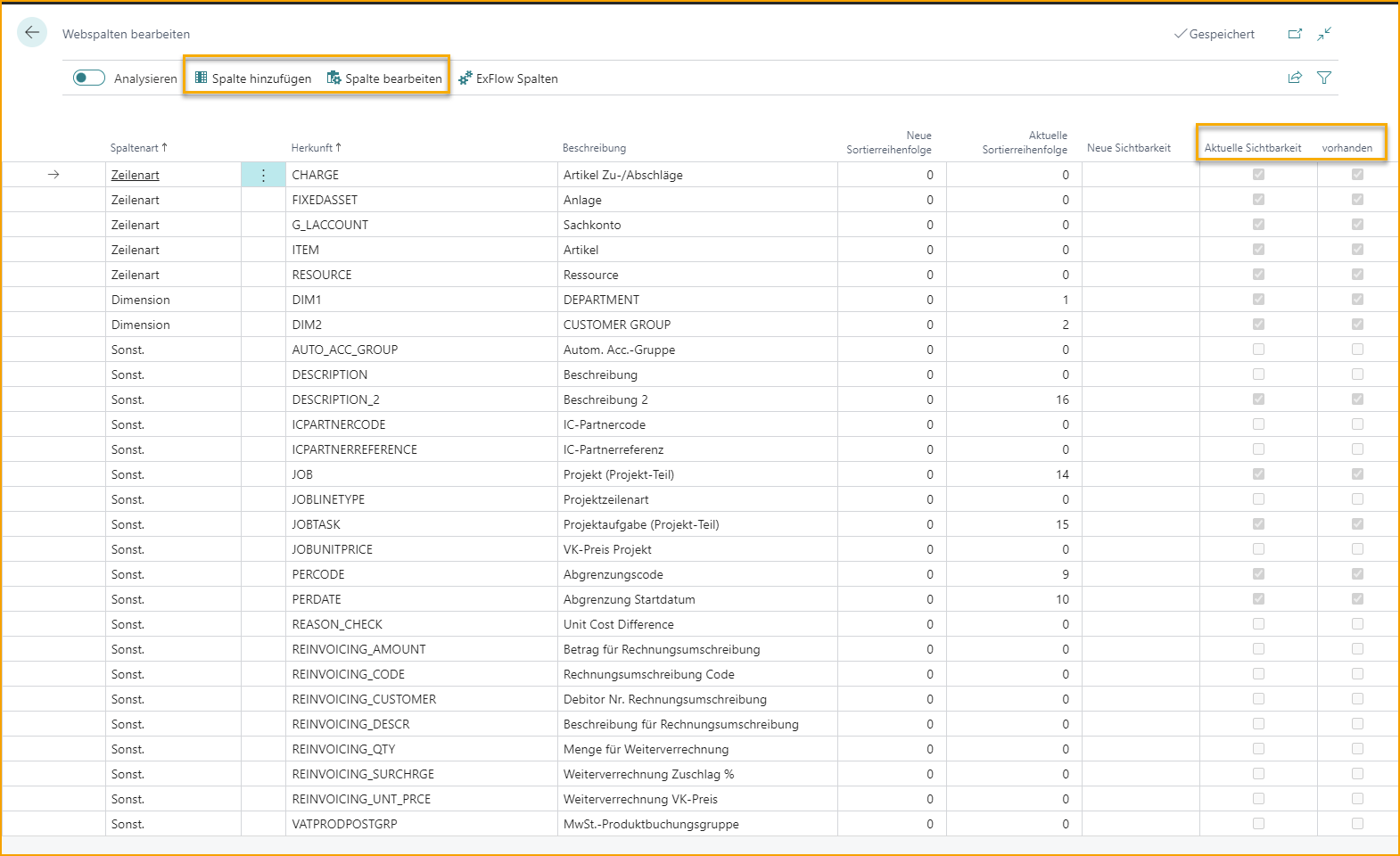
Web-Spalten, die existieren und auf ExFlow Web sichtbar sind, haben sowohl das Kästchen „Aktuelle Sichtbarkeit“ als auch das Kästchen „Existiert“ angekreuzt.
Wenn eine Spalte für die Web-Genehmiger hinzugefügt werden muss, wählen Sie einfach den gewünschten Web-Spalten-Code aus und klicken Sie auf „Spalte hinzufügen“.
Es ist möglich, eine vorhandene Web-Spalte auf ExFlow Web auszublenden, indem Sie „Versteckt“ wählen und dann auf „Spalte ändern“ klicken. In diesem Beispiel wird das Kästchen „Aktuelle Sichtbarkeit“ für die Spalte „Projektaufgabe“ dann deaktiviert.
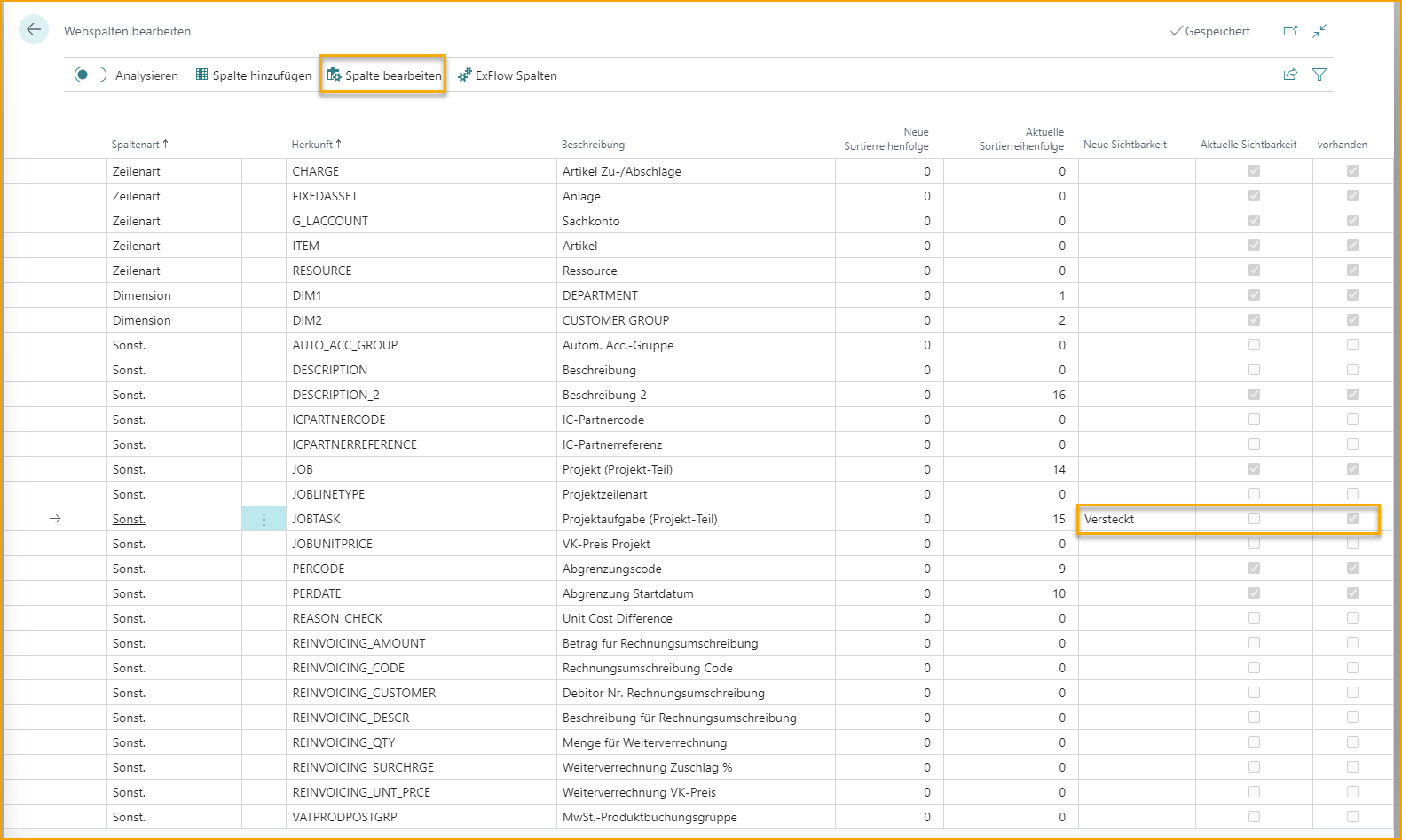
ExFlow-Spalten
Gehen Sie zu ExFlow Setup --> Web-Spalten bearbeiten --> ExFlow-Spalten

Öffnen Sie ExFlow-Spalten und bearbeiten Sie die Liste, falls Änderungen an den Spalten vorgenommen werden müssen.
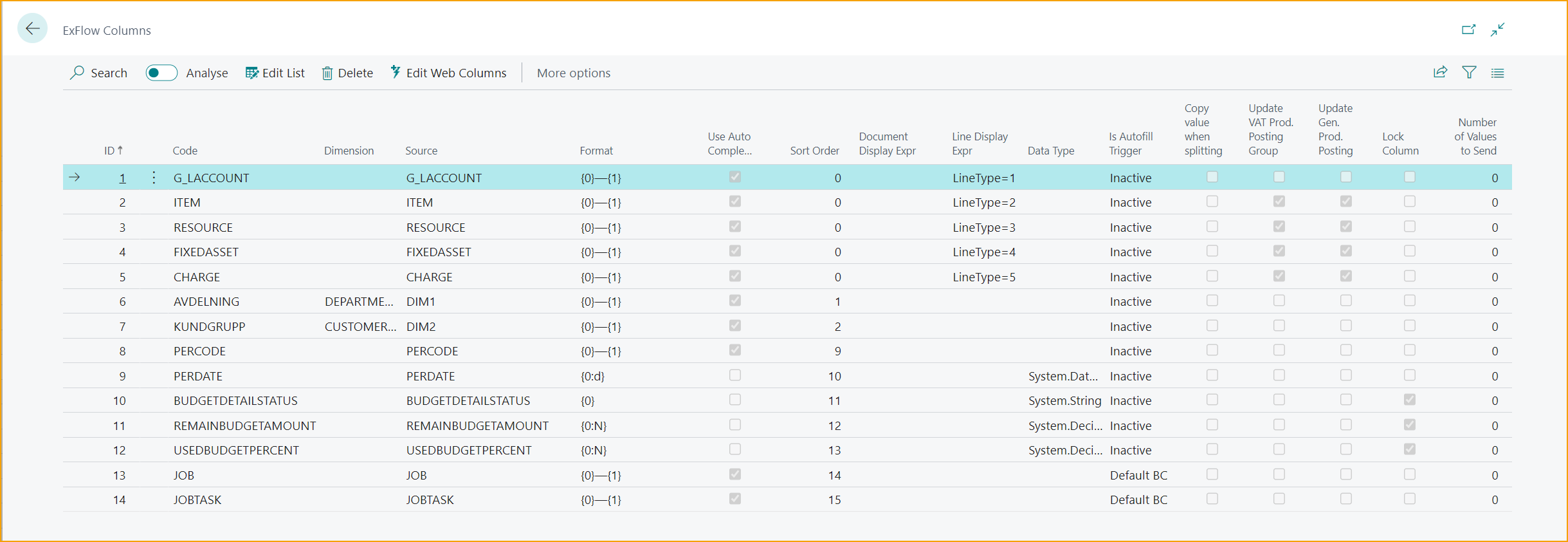
| ExFlow-Spalten | |
|---|---|
| ID | Gibt die Spalten-ID an. |
| Code | Gibt den Code an. |
| Dimension | Eine Dimension aus der Hauptbuchkonfiguration kann als ExFlow Web-Spalte hinzugefügt werden. |
| Quelle | Kopie des Code-Werts. |
| Format | Das Format, in dem der Wert und die Beschreibung an ExFlow Web gesendet werden. |
| Automatische Vervollständigung verwenden | Angeklicktes Kästchen nimmt den angegebenen Datentyp. Nicht angeklicktes Kästchen = Freitext wie eine Beschreibung. |
| Sortierreihenfolge | Sortierreihenfolge für alle Web-Spalten (außer bei Zeilentypen). |
| Dokumentanzeige-Ausdruck | Kann bestimmen, ob die Spalte für bestimmte Dokumenttypen verwendbar sein soll. |
| Zeilenanzeige-Ausdruck | Teilt ExFlow Web mit, dass es sich um einen Zeilentyp handelt und welcher Zeilentyp es ist. |
| Datentyp | Wenn es sich um ein Datum oder eine Dezimalzahl handelt, die in ExFlow Web angezeigt werden soll, muss dies einen Wert haben (Beschreibung hat „system.String“). |
| Ist Autofill-Auslöser | Wählen Sie aus, ob z.B. ein ausgewähltes Konto Updates von Dimensionswerten aus den Standard-Business Central-Kontoeinstellungen senden soll (Standard-BC). Es kann auch auf „Inaktiv“ und „Angepasst“ gesetzt werden. |
| Wert beim Zeilenaufteilen kopieren | Gibt an, ob Werte beim Aufteilen einer Zeile kopiert werden sollen. |
| MwSt.-Produktbuchungsgruppe von Nr. aktualisieren | Gibt an, ob die MwSt.-Produktbuchungsgruppe von der Nr.-Karte übernommen werden soll. |
| Allg.-Produktbuchungsgruppe von Nr. aktualisieren | Gibt an, ob die Allg.-Produktbuchungsgruppe von der Nr.-Karte übernommen werden soll. |
| Spalte sperren | Gibt an, ob Werte gesperrt und nicht bearbeitbar sein sollen. |
| Anzahl der zu sendenden Werte | Wird zur Leistungsverbesserung verwendet. Wenn 100 ausgewählt ist, sendet ExFlow nur die ersten 100 Werte gemäß aktuellem Filter. |
Web-Spalten
Spalten können in ExFlow Web von einem Genehmiger mit Web-Admin-Zugriff hinzugefügt werden. Weitere Informationen dazu finden Sie unter Web-Berechtigungsrolle
Alle benötigten Informationen finden Sie im ExFlow Web-Handbuch, um ein besseres Verständnis zu erhalten, wie Sie das Web entsprechend Ihrer Unternehmensanforderungen verwalten können.
Zusätzliche Felder zu ExFlow Web hinzufügen
Gehen Sie zu: ExFlow Web
Melden Sie sich bei ExFlow Web an und klicken Sie auf das Profilbild und dann auf Admin-Einstellungen, um die Posteingang-Anzeigekonfiguration einzurichten und Web-Felder auf Kopf- und Zeilenebene anzupassen.
Es ist möglich, Felder sowohl zur Posteingang & Suchseite als auch zur Genehmigungs-Ansichtsseite hinzuzufügen.
In diesem Beispiel fügen wir zwei Web-Felder hinzu, die den Bezahlten Betrag (DecimalField4) und das Bezahldatum (DateField4) für gebuchte Dokumente in ExFlow Web anzeigen.
Gehen Sie zu: Genehmigungs-Ansicht und klicken Sie auf Bearbeiten für das MiscFieldDisplay-Feld. Suchen und fügen Sie die Datenfelder: ''DecimalField4'' und ''DateField4'' hinzu, um die Felder unter ''Enthaltene Datenfelder'' zu erhalten, dann klicken Sie auf die blaue Schaltfläche ''Aktualisieren''.
(Derzeit müssen alle aufgelisteten Datenfelder eingegeben werden, um ''DecimalField4'' und ''DateField4'' in der Liste zu finden)
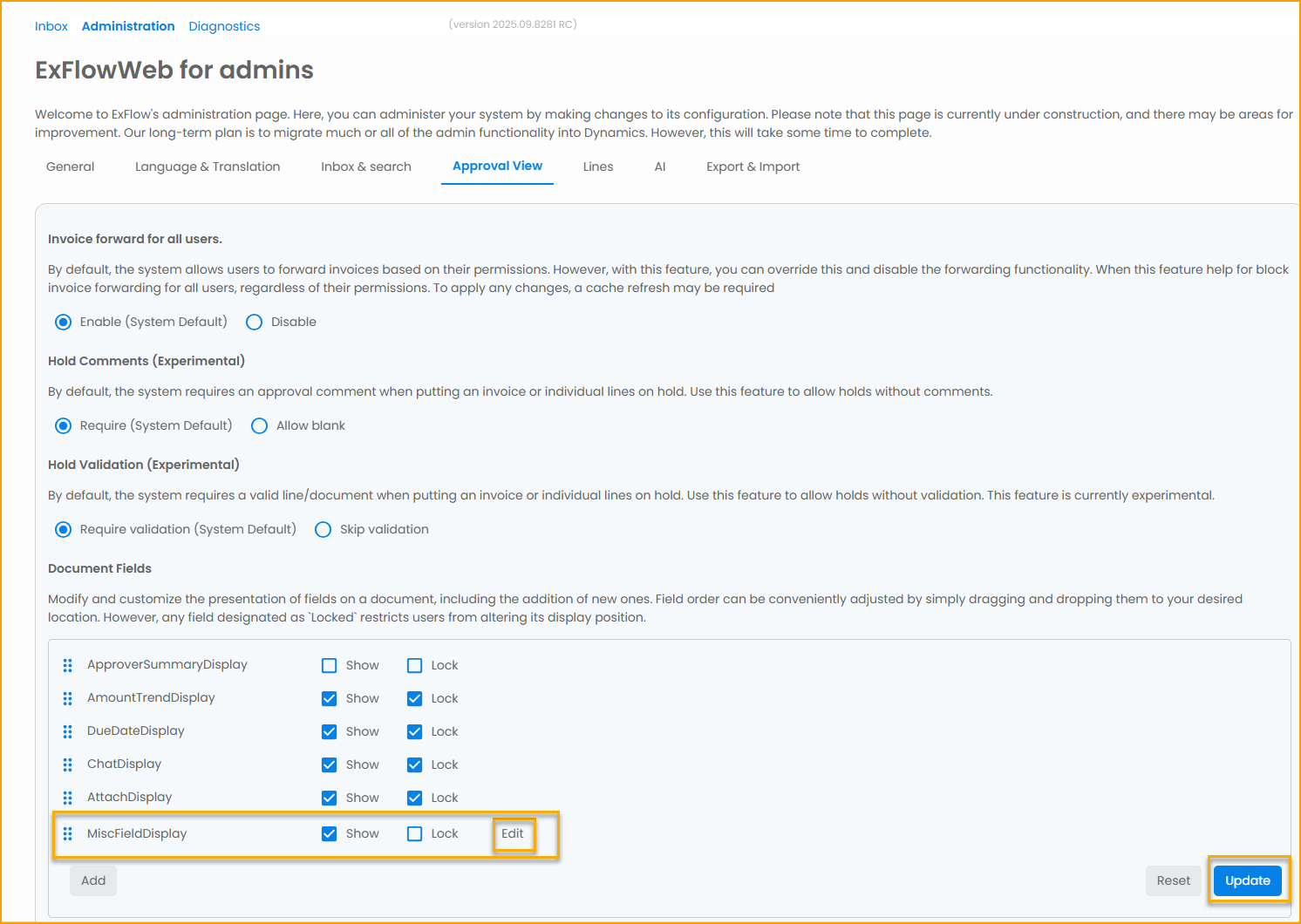
Gehen Sie zu Sprache & Übersetzung, um einen benutzerdefinierten Text einzugeben und vordefinierte Bezeichnungen zu ändern, damit Genehmiger eine aussagekräftigere Feldbezeichnung für die neu hinzugefügten Felder erhalten. Zum Beispiel, um von DecimalField4 zu Bezahlter Betrag zu ändern.
Ein Genehmiger kann dann eine gebuchte Rechnung unter ''Zuletzt verwendet'' öffnen, um zu prüfen, ob die Rechnung bezahlt wurde oder nicht, und das eventuelle Bezahldatum einzusehen.
Die Informationen werden unter „Weitere Felder“ für das jeweilige Dokument angezeigt.
XML-Datei für ExFlow Web
Die folgenden technischen Informationen geben einen Überblick darüber, wie jedes XML-Feld seiner Quelltabelle und seinem Feld zugeordnet wird.
Die GetDoc Funktion in WebServiceDocManagement Codeunit erstellt eine XML-Nutzlast, die Dokumentinformationen einschließlich Kopf, Zeilen, Genehmiger und Dimensionen enthält.
Was sendet BC also in der XML-Datei an ExFlow Web? Bitte finden Sie die Standardwerte in den folgenden Tabellen.
Möchten Sie ein weiteres benutzerdefiniertes Feld zum Web hinzufügen? Bitte zögern Sie nicht, unseren Support um Anpassungsunterstützung zu bitten, da Änderungen an der Standard-XML-Datei erforderlich sind (wenn das XML-Feld kein Standardwert in der XML-Datei ist).
Dokumentkopf-Felder
Für Aktive Dokumente (Ex Document-Tabelle)
| XML-Feld | Quelltabelle | Quellfeld/Berechnung | Hinweise |
|---|---|---|---|
| CompName | Parameter | CompName-Parameter | Unternehmensname |
| CompDesc | Company | Anzeigename | Abgerufen über GetCompanyDisplayName() |
| DocType | Ex Document | Dokumenttyp | Formatiert als Zahl |
| DocNo | Ex Document | Dokumentnummer | |
| Initiator | Ex Document | Erstellt von (wenn nicht leer), sonst Geändert von | |
| VendorNo | Ex Document | Lieferantennummer | |
| AdminComment | Static | '' | Immer leerer String |
| CreateDate | Ex Document | Erstellungsdatum | Nur enthalten, wenn nicht leer |
| DueDate | Ex Document | Fälligkeitsdatum | Nur enthalten, wenn nicht leer |
| PostingDate | Ex Document | Buchungsdatum | Nur enthalten, wenn nicht leer |
| ExpectedReceiptDate | Ex Document | Erwartetes Empfangsdatum | Nur enthalten, wenn nicht leer |
| DocDate | Ex Document | Dokumentdatum | Nur enthalten, wenn nicht leer |
| Status | Ex Document | Status | Formatiert als Zahl |
| ImageName | Incoming Document | GetMainAttachmentFileName() | Über Eingehende Dokumenten-Nummer |
| PostingNo | Ex Document | Vorgegebene Buchungsnummer | |
| VendorDocNo | Ex Document | Lieferantendokumentnummer | + Vertraulicher Marker, falls zutreffend |
| CurrencyCode | Ex Document | Währungscode | |
| ID | Ex Document | Web-ID | |
| VendorName | Ex Document | Lieferantenname | |
| Amount | Ex Document | Bruttobetrag | |
| NetAmount | Ex Document | Nettobetrag | |
| VATAmount | Ex Document | MwSt-Betrag | |
| Prepayment | Purchase Header | Ex Document Type | 1, wenn Vorauszahlungsart, sonst nicht enthalten |
| ChangeDate | Ex Document | Änderungsdatum | Nur enthalten, wenn nicht leer |
| ApproverComments | Static | '' | Immer leerer String |
| Attachments | Calculated | GetAttchmentStr() | Dateinamen der Anhänge |
| GrossAmountValidation | Calculated | GetPriceIncVAT() | Preis einschließlich MwSt.-Flag aus dem Einkaufsheader |
| WebJson | Calculated | GetWebJson() | JSON-Daten für das Web - Dokumentenhinweis |
Für Gebuchte Dokumente (Ex Posted Document-Tabelle)
Ähnliche Struktur, aber aus der Ex Posted Document Tabelle mit zusätzlichen Feldern:
| XML-Feld | Zusätzliche Quelle | Hinweise |
|---|---|---|
| TextField5-10 | Ex Posted Document | Textfeld 5-10 |
| DateField1-4 | Ex Posted Document | Datumsfeld 1-4 |
| DecimalField1-4 | Ex Posted Document/Lieferantenbuchungszeile | Verschiedene Berechnungen |
| AssignedReceiptGroup | Ex Posted Document | Zugewiesene Empfangsgruppe |
| RequisitionStatus | Ex Posted Document | Bestellstatus |
Dokumentzeilen-Felder
Für Aktive Dokumente (Ex Document Line-Tabelle)
| XML-Feld | Quelltabelle | Quellfeld/Berechnung | Hinweise |
|---|---|---|---|
| CompName | Parameter | CompName-Parameter | |
| DocType | Ex Document Line | Dokumenttyp | Formatiert als Zahl |
| DocNo | Ex Document Line | Dokumentnummer | |
| LineNo_ | Ex Document Line | Zeilennummer | |
| Flowstatus | Ex Document Line | Status | Formatiert als Zahl |
| LineType | Ex Document Line | Typ | Formatiert als Zahl |
| No_ | Ex Document Line | Nr. | |
| Description | Ex Document Line | Beschreibung | |
| Quantity | Ex Document Line | Menge | Auf 5 Dezimalstellen gerundet |
| UnitCost | Ex Document Line | Direkter Stückkostenpreis | Vorzeichen geändert, gerundet |
| LineDiscount | Ex Document Line | Zeilenrabatt % | Auf 5 Dezimalstellen gerundet |
| LineDifference | Ex Document Line | Zeilenabweichung | Formatiert als Zahl |
| Amount | Ex Document Line | Betrag | Vorzeichen geändert, gerundet |
| DocumentID | Ex Document | Web-ID | |
| ID | Ex Document Line | ID | |
| OrderNo | Ex Document Line | Bestellnummer | |
| OrderUnitCost | Ex Document Line | Bestellstückkostenpreis | Auf 5 Dezimalstellen gerundet |
| ChangedBy | Ex Document Line | Geändert von | |
| ChangeDate | Calculated | Max von Änderungsdatum und Letztem Änderungsdatum Dimension |
Für Gebuchte Dokumente (Ex Posted Document Line-Tabelle)
Ähnliche Struktur, aber aus der Ex Posted Document Line Tabelle mit zusätzlichen:
| XML-Feld | Zusätzliche Quelle | Hinweise |
|---|---|---|
| ConnectedLineID | Ex Posted Document Line | Verbundene Zeilen-ID |
Dokumentzeilen-Genehmiger-Felder
Für Aktive Dokumente (Ex Document Line Approver-Tabelle)
| XML-Feld | Quelltabelle | Quellfeld/Berechnung | Hinweise |
|---|---|---|---|
| CompName | Parameter | CompName-Parameter | |
| DocType | Ex Document Line Approver | Dokumenttyp | Formatiert als Zahl |
| DocNo | Ex Document Line Approver | Dokumentnummer | |
| LineNo_ | Ex Document Line Approver | Zeilennummer | |
| Approver | Ex Document Line Approver | Genehmiger | |
| ApprovalDate | Ex Document Line Approver | Genehmigungsdatum | Nur enthalten, wenn nicht leer |
| ApprovedBy | Ex Document Line Approver | Genehmigt von | |
| Comment | Ex Document Line Approver | Automatischer Kommentar | |
| AppOrder | Ex Document Line Approver | Genehmiger-Reihenfolge | |
| Flowstatus | Ex Document Line Approver | Status | Formatiert als Zahl |
| DocumentLineID | Ex Document Line Approver | Dokumentzeilen-ID | |
| DocumentID | Ex Document | Web-ID | |
| ChangedBy | Ex Document Line Approver | Geändert von | |
| DelegateTo | Ex Document Line Approver | Delegiert an | |
| ChangeDate | Ex Document Line Approver | Änderungsdatum | Nur enthalten, wenn nicht leer |
| ID | Ex Document Line Approver | ID |
Für Gebuchte Dokumente (Ex Posted Document Line App-Tabelle)
Ähnliche Struktur, aber aus der Ex Posted Document Line App Tabelle.
Dokumentzeilen-Dimensionen-Felder
Dimensionen werden über die AddRecordTypeAsDimension Prozedur hinzugefügt und umfassen (siehe unten):
Standarddimensionen
| Dimensionscode | Quelltabelle | Quellfeld | Bedingung |
|---|---|---|---|
| Benutzerdimensionen | Dimension Set Entry | Über DimensionManagement.GetDimensionSet() | Von der Dimensionssatz-ID der Zeile |
Besondere Dimensionen, die den Web-Spalten entsprechen
| Dimensionscode | Quelltabelle | Quellfeld | Spaltenüberprüfung |
|---|---|---|---|
| G_LACCOUNT | Ex Document Line | Nr. | Wenn Typ = G/L-Konto |
| ITEM | Ex Document Line | Nr. | Wenn Typ = Artikel |
| RESOURCE | Ex Document Line | Nr. | Wenn Typ = Ressource |
| FIXEDASSET | Ex Document Line | Nr. | Wenn Typ = Anlage |
| CHARGE | Ex Document Line | Nr. | Wenn Typ = Charge (Artikel) |
| JOB | Ex Document Line | Auftragsnr. | Wenn Spalte vorhanden |
| JOBTASK | Ex Document Line | Aufgaben-Nr. | Wenn Spalte vorhanden |
| PERCODE | Ex Document Line | Stornierungscode | Wenn Spalte vorhanden |
| PERDATE | Ex Document Line | Stornierungsbeginn | Wenn Spalte vorhanden |
| REINVOICING_CUSTOMER | Ex Document Line | Wiederverrechnungs-Kundennr. | Wenn Spalte vorhanden |
| REINVOICING_CODE | Ex Document Line | Wiederverrechnungs-Code | Wenn Spalte vorhanden |
| REINVOICING_AMOUNT | Ex Document Line | Wiederverrechnungs-Betrag | Wenn Spalte vorhanden |
| REINVOICING_QTY | Ex Document Line | Wiederverrechnungs-Menge | Wenn Spalte vorhanden |
| REINVOICING_SURCHRGE | Ex Document Line | Wiederverrechnungs-Zuschlag | Wenn Spalte vorhanden |
| REINVOICING_UNT_PRCE | Ex Document Line | Wiederverrechnungs-Einheitspreis | Wenn Spalte vorhanden |
| PGS_EXPENSE_CODE | Ex Document Line | PGS-Ausgaben-Code | Wenn Spalte vorhanden und PGS aktiviert |
| AUTO_ACC_GROUP | Ex Document Line | Autom. Buchungsgruppe | Wenn Spalte vorhanden |
| VATPRODPOSTGRP | Ex Document Line | MwSt.-Produktbuchungsgruppe | Wenn Spalte vorhanden |
| JOBUNITPRICE | Ex Document Line | Job-Einheitspreis | Wenn Spalte vorhanden und nicht PGS aktiviert |
| JOBLINETYPE | Ex Document Line | Job-Zeilenart | Wenn Spalte vorhanden und nicht PGS aktiviert |
| REMAINBUDGETAMOUNT | Ex Document Line | RemOverBudgetAmount | Wenn Spalte vorhanden |
| USEDBUDGETPERCENT | Ex Document Line | UsedBudgetPercent | Wenn Spalte vorhanden |
| BUDGETDETAILSTATUS | Ex Document Line | BudgetDetailStatus | Wenn Spalte vorhanden |
| USETAX | Ex Document Line | Steuer verwenden | Wenn Spalte vorhanden |
| TAXLIABLE | Ex Document Line | Steuerpflichtig | Wenn Spalte vorhanden |
| TAXAREACODE | Ex Document Line | Steuergebietscode | Wenn Spalte vorhanden |
| TAXGROUPCODE | Ex Document Line | Steuergemeinschaftscode | Wenn Spalte vorhanden |
| ICPARTNERCODE | Ex Document Line | IC-Partner-Code | Wenn Spalte vorhanden |
| ICPARTNERREFERENCE | Ex Document Line | IC-Partner-Referenz | Wenn Spalte vorhanden |